Sehr viele von euch haben kein HUAWEI Smartphone mehr, oder werden sich bald ein neues Handy einer anderen Marke zulegen. Das ist Schade, aber so ist halt einfach der Lauf der Dinge, wenn man es seitens HUAWEI zum einen nicht schafft einen adäquaten Ersatz für die Google Mobile Dienste zu schaffen und zum anderen 5G nicht mehr in seine Geräte verbauen darf.
Das führt dazu, dass sich manche komplett von HUAWEI abwenden und in ein anderes Ökosystem einsteigen, wie zum Beispiel das von Apple. Dieser Schritt ist nicht nur hart und bedarf etwas Aufwand, er ist auch mit Kosten verbunden. Viele von euch haben sowohl via Googles Play Store, als auch via HUAWEIs AppGallery kostenpflichtige Apps, In-App Käufe, oder Abos abgeschlossen.
Jetzt kommt es auf eure App an, ob ihr auch mit einer iOS App die gekauften Dienste weiter nutzen könnt. Mit Strava ist das zum Beispiel bedenkenlos möglich. Auch Pokémon Go stellt die gekauften In-App Käufe wieder her. Aber es gibt auch Ausnahmen und das ist nicht mal nur beim Wechsel zwischen den zwei System Android und iOS ein Problem, sondern kann auch ein Problem darstellen, wenn ihr vom Play Store auf die HUAWEI AppGallery, oder anders rum wechselt. So zum Beispiel mit der von mir genutzten Mail App: AquaMail – Die von mir im PlayStore gekaufte Pro Version funktionierte nicht mehr mit der Version aus der AppGallery . So müsste man sich bei einem Wechsel also die Pro-Version nochmals kaufen… Ärgerlich. Hier zeigen sich die Developer von AquaMail allerdings kulant. Man schreibe ihnen eine Mail (support@aqua-mail.com), schildert das Problem und bekommt dann den ProKey für den anderen AppStore zugesandt (zumindest funktionierte das so bei mir und auch bei Marco).
Noch ärgerlicher ist es allerdings, wenn man sein HUAWEI Smartphone schon verkauft und seine HUAWEI ID gelöscht hat und dann trotzdem noch Abbuchungen vom Konto durch Aspiegel SE (das ist die Service Gesellschaft, die die Geschäfte für HUAWEI abwickelt) stattfinden.
In einem Selbsttest haben wir herausgefunden, dass das Löschen der HUAWEI ID nicht automatisch dazu führt, dass alle Abos gekündigt bzw. deaktiviert werden. Das ist nicht schön und wurde auch schon mit HUAWEI kommuniziert. Die arbeiten daran.
Deshalb ist es umso wichtiger, dass ihr VOR dem Löschen eurer HUAWEI ID sämtliche Abonnements deaktiviert bzw. kündigt. Hier gibt es drei Möglichkeiten, wobei Alternative A immer zu bevorzugen ist.
Ziemlich umständlich, oder? Aber alles kein Problem, wir wären nicht der HUAWEI.blog, wenn wir das nicht gemeinsam auf die Kette kriegen würden.
Deshalb stellen wir euch zu jeder Alternative eine verständliche Anleitung zum kündigen / deaktivieren eurer HUAWEI Abonnements zur Verfügung:
Anleitung zum Kündigen / Deaktivieren / Stornieren eines HUAWEI Abonnements
Alternative A – HUAWEI Smartphone – aktive HUAWEI ID – Aktive Abos
1. Zuerst öffnet ihr eure Einstellungen und klickt auf eure HUAWEI ID
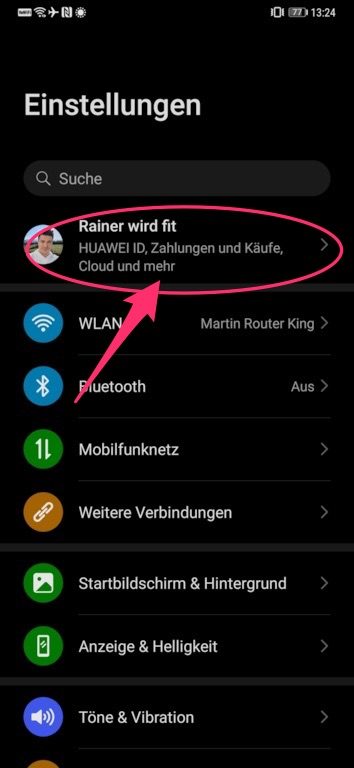
2. Danach klickt ihr auf „Zahlungen und Käufe“
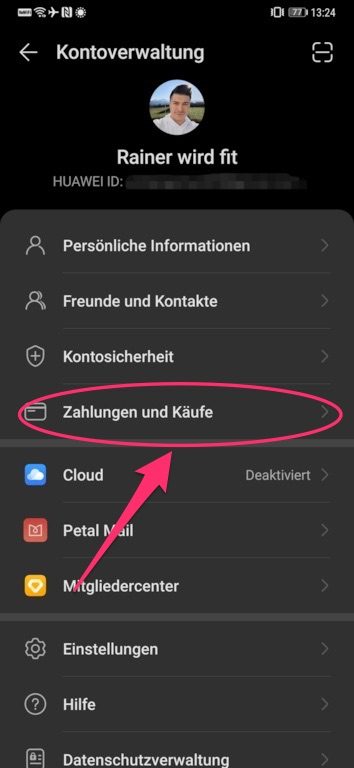
3. Anschließen auf „Abonnements“
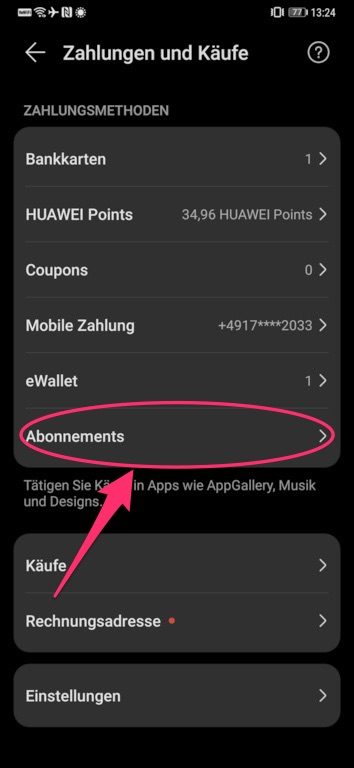
4. In euren Abonnements könnt ihr jetzt das zu stornierende Abo auswählen. Einfach drauf drücken.
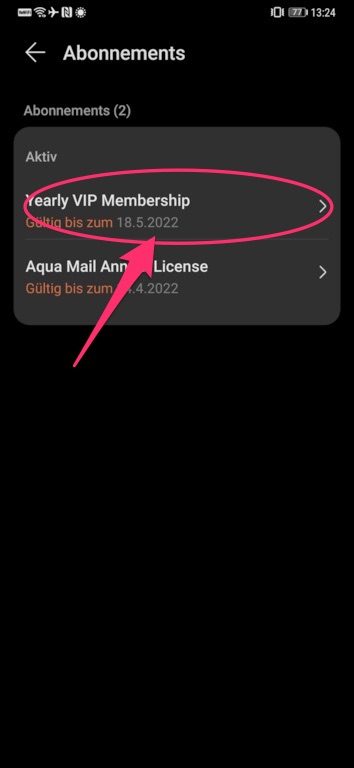
5. Beim ausgewählten Abo, dann einfach unten auf „ABBESTELLEN“ klicken.
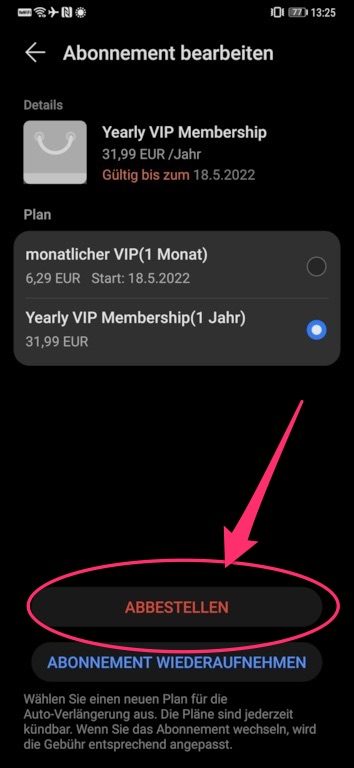
6. Es erscheint folgendes Fenster, bei dem ihr einfach irgendwas auswählen könnt. Das ist total egal. Wichtig ist, dass ihr Anschluß der Auswahl unten auf „SENDEN“ klickt.
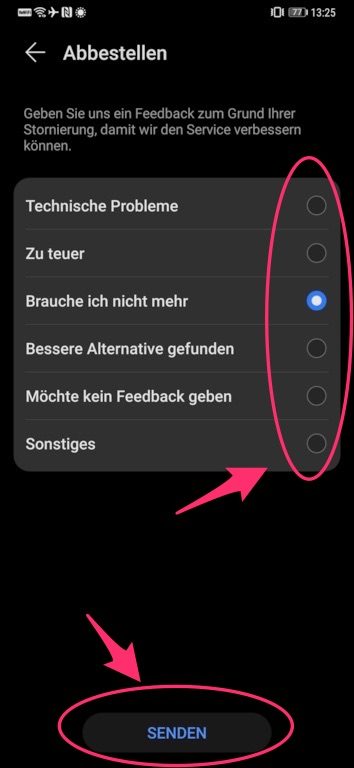
7. Jetzt seht ihr unten ein PopUp auftauchen. Das ist die letzte Chance eure Entscheidung zu revidieren. Wollt ihr aber bestimmt nicht, also auf „ABBESTELLEN“ drücken!
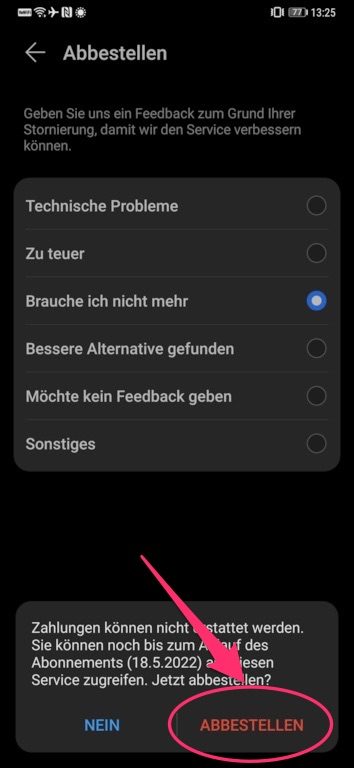
8. Im Anschluss wird euch noch bestätigt, dass ihr euer HUAWEI Abo erfolgreich gekündigt habt. Jetzt noch auf „FERTIG“ klicken und ihr habt eine Sorge weniger und braucht euch um komische Abbuchungen von Aspiegel SE auf euren Kontoauszügen keine Gedanken mehr machen. 😉
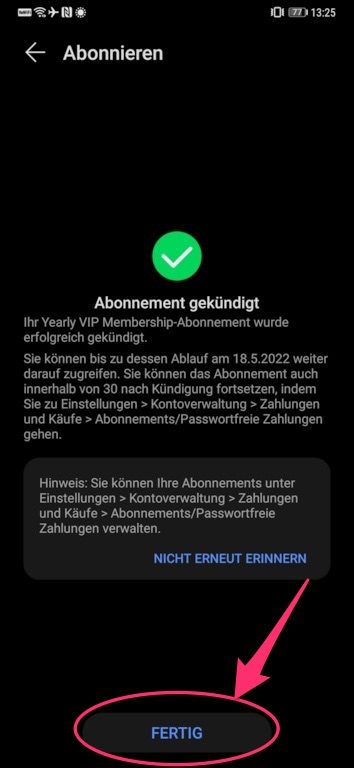
VIDEO ANLEITUNG – HUAWEI Abo kündigen
Da es ja auch ein paar Lesefaule gibt, hab ich mir sagen lassen 😉 – hab ich euch noch schnell ne Video Anleitung zum Löschen von HUAWEI Abos gebastelt.
So, weiter gehts zu Alternative B, also die Alternative, wenn ihr kein HUAWEI Gerät mehr zur Verfügung habt. Kann natürlich passieren, wenn ihr es schon verkauft habt, es komplett zerstört ist, oder das Display nicht mehr funktioniert.
Alternative B – Kein HUAWEI Smartphone – aktive HUAWEI ID – aktives Abo
1. Als erstes loggt ihr euch hier: *Direkt zu deinen HUAWEI Abos* ein. Es kann sein, dass ihr schon eingeloggt seid (dann direkt weiter zu Punkt 3. Wenn nicht, dann zuerst einloggen.
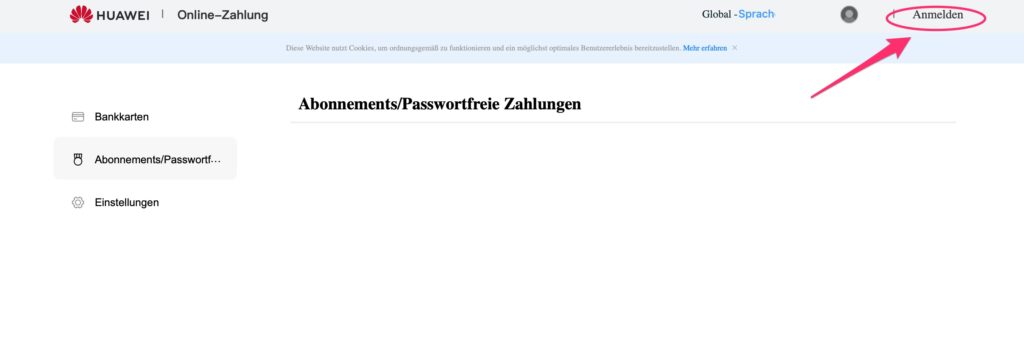
2. Falls ihr noch nicht eingeloggt wart, gebt einfach eure HUAWEI ID und euer Passwort ein und klickt auf „ANMELDEN“.
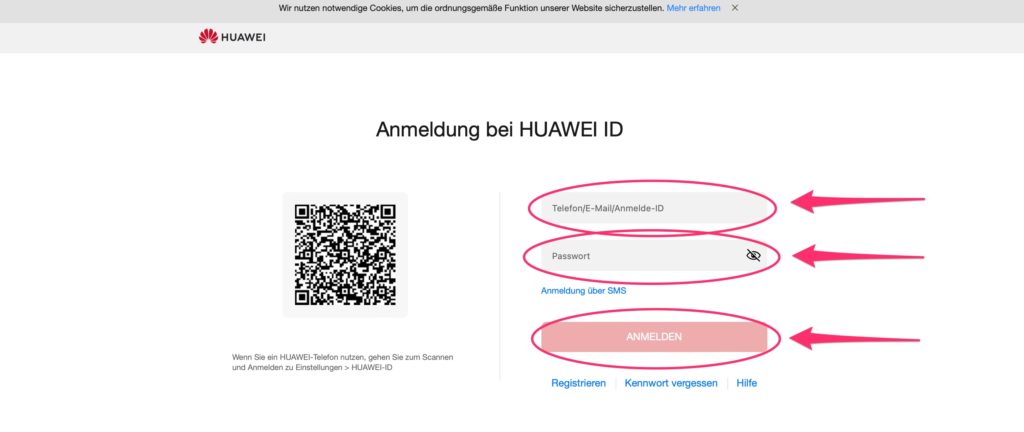
3. Im Anschluss seid ihr im Dashboard eurer HUAWEI ID und seht unter Abonnements / Passwortfreie Zahlungen eure Abos. Hier klickt ihr beim entsprechend zu entfernenden Abo (hier HUAWEI Video) auf „Entfernen“.
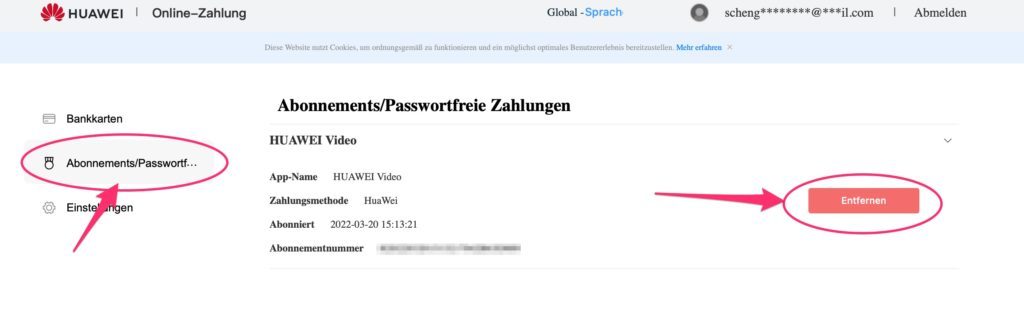
4. Es poppt ein Warnhinweis auf, ob ihr tatsächlich diese passwortfreie Zahlungsmethode entfernen wollt. Diese bestätigt ihr mit „Ja“ (natürlich nur, wenn ihr das auch wirklich wollt ;)).
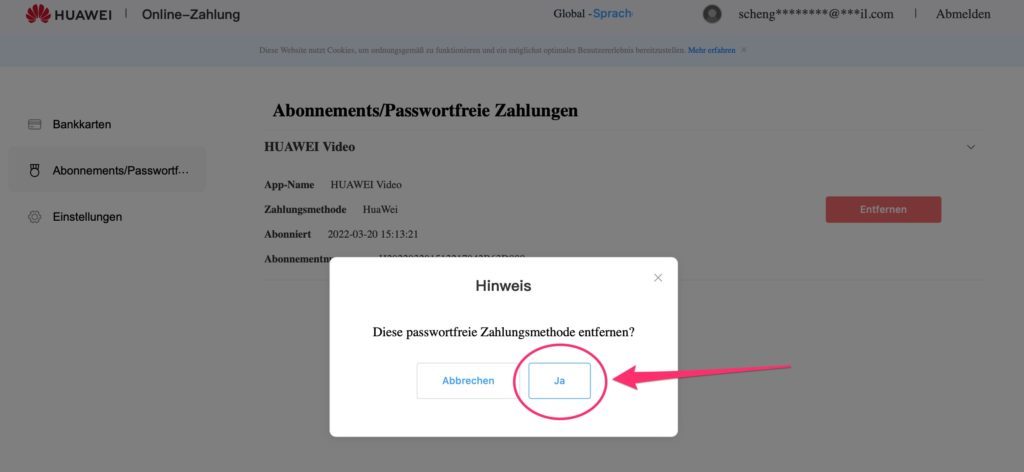
5. Das wars dann auch schon. Ihr werdet wieder auf die Seite „Abonnements / Passwortfreie Zahlungen“ zurückgebracht und wie ihr seht, seht ihr nix. Erfolg! Das nervige Abo ist weg!
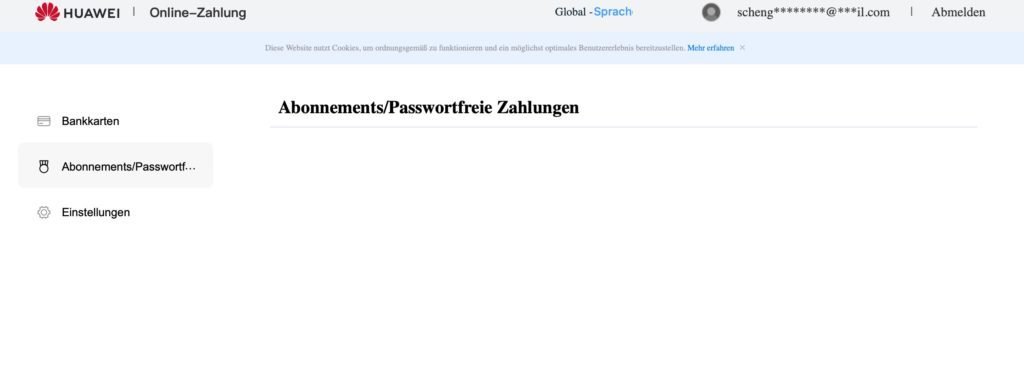
Ziemlich easy, oder? Jetzt kommen wir noch zur letzten Alternative, nämlich dann, wenn nix mehr geht, bzw. ihr kein HUAWEI Gerät mehr habt und auch schon eure HUAWEI ID gelöscht habt. Grundsätzlich sollte ein Löschen einer HUAWEI ID mit aktiven Abos ja nicht möglich sein, aber wir haben ja schon Pferde vor der Apotheke kotzen sehen… Wisst ihr eigentlich, dass der Pferdemagen gar nicht darauf ausgelegt ist zu kotzen… Okay, das ist ein anderes Thema und kommt dann beim nächsten Tutorial zum tragen.. NICHT! 😉
Also Alternative C. Das ist wie schon erwähnt, die eher unschöne Methode, da ihr es nicht selber in der Hand habt. Ihr müsst nämlich tatsächlich mit Aspiegel in Kontakt treten. Hab ich jetzt persönlich noch nicht gemacht, aber HUAWEI hat uns offiziell bestätigt, dass das klappt. Also klappen sollte.
Alternative C – Kein HUAWEI Smartphone – keine HUAWEI ID – aktives Abo
UPDATE! Siehe unten!!!
Hier gibts wieder eine Step-by-Step Anleitung, weil es doch ein wenig komplizierter ist, als einfach nur eine Mail an Aspiegel zu schreiben – Wer hätte es gedacht… .
1. Öffnet den folgenden Link: *Aspiegel SE Support* – Die Seite erscheint. Dort füllt ihr alle entsprechenden Felder und eine funktionierende Mail Adresse (wichtig!) aus und klickt anschließend auf „send“ und NICHT auf „Submit“. Wichtig ist hier schonmal zu erwähnen, dass ihr unten im Feld „*Summary of the issue“ gleich reinschreibt, dass ihr keine HUAWEI ID und auch kein HUAWEI Smartphone mehr besitzt.
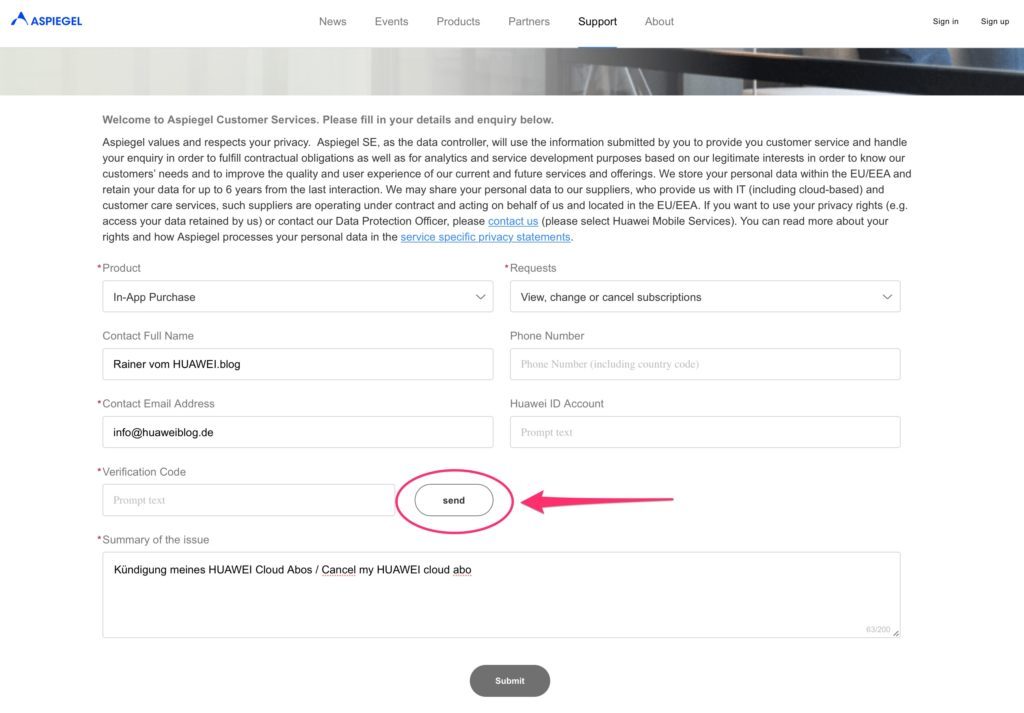
2. Es öffnet sich ein Bestätigungsfenster. Gebt dort den angezeigte vierstelligen Verifizierungs Code ein und klickt auf „Confirm“. Ihr erhaltet dann im Anschluss eine Email mit dem Verifizierungscode von Aspiegel (siehe 3.)
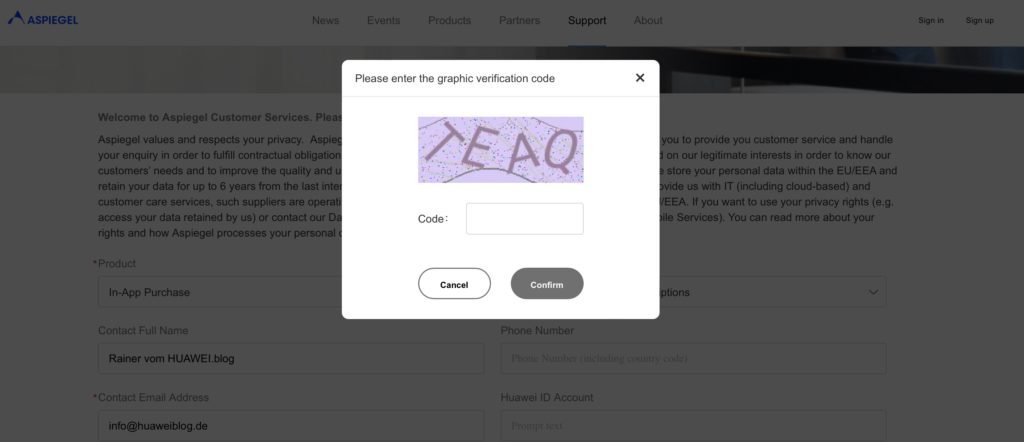
3. Öffnet euer Email Programm und die eingegangene Email von Aspiegel Ltd. und kopiert euch den sechstelligen Verifizierungscode. Achtung! Da müsst ihr schnell sein, weil ihr insgesamt nur 60 Sekunden Zeit habt. Nach Ablauf dieses Zeitfensters ist der Code ungültig und ihr müsst einen neuen generieren!
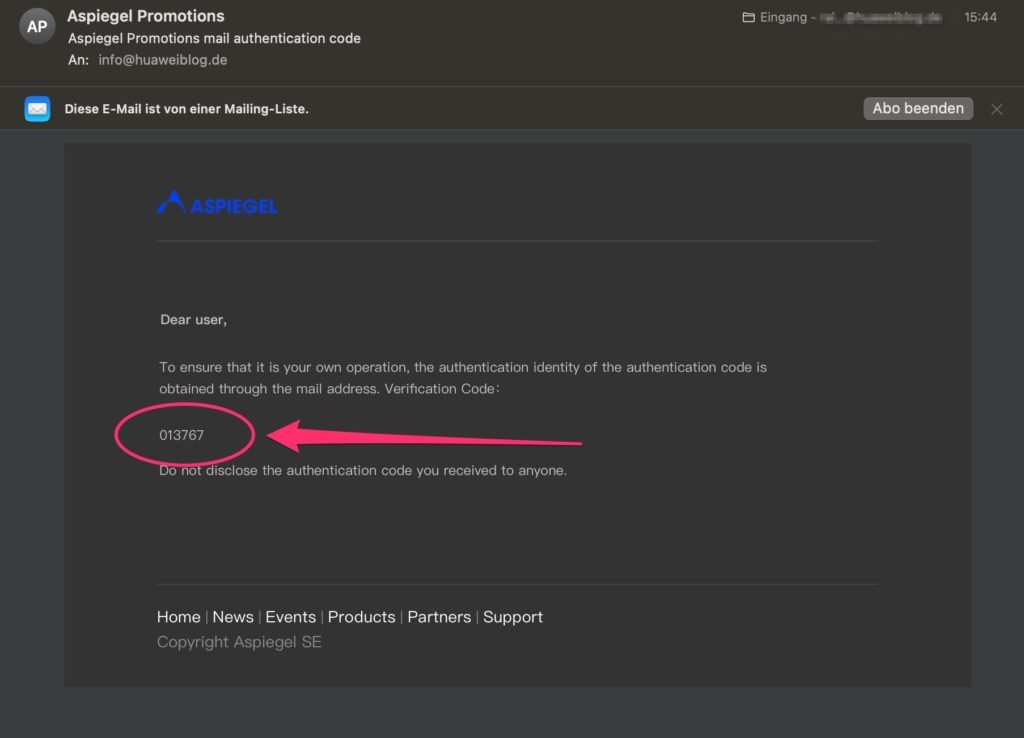
4. Diesen Code fügt ihr in das Formular der Website von Aspiegel in das Feld „*Verification Code“ ein und klickt anschließend auf „Submit“.
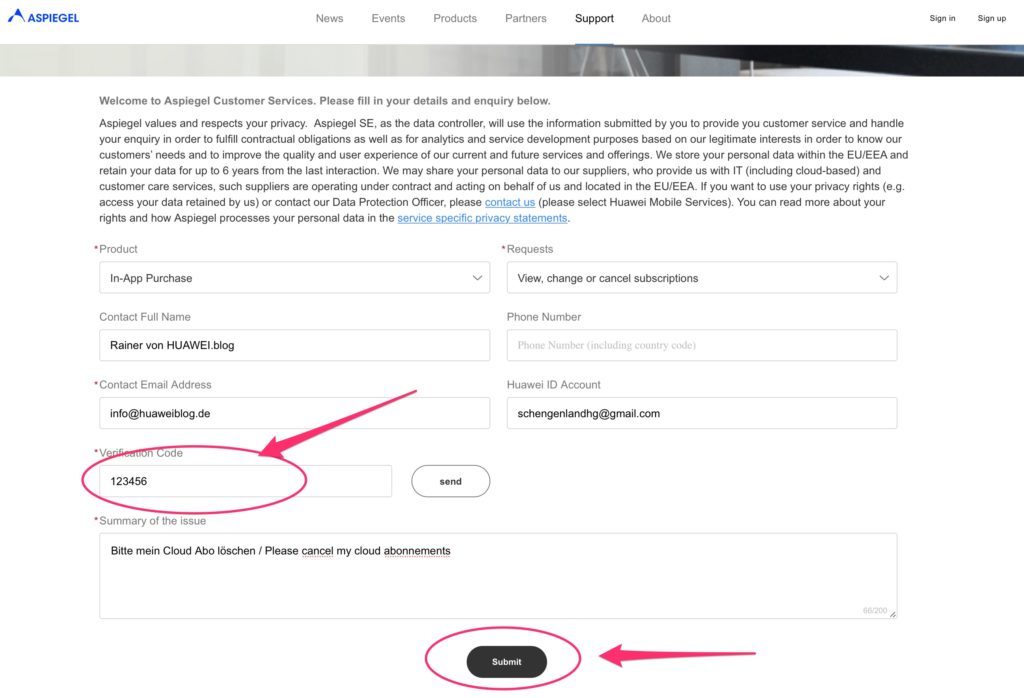
5. Erledigt. Es erscheint ein Pop-Up mit „submit success!“ – Die Anfrage ging raus – Eine Bestätigungsmail war auch relativ schnell da. In dieser wurde ich nochmal auf unsere Alternative A und B hingewiesen. Direkt löschen wollte man mein Cloud Abo also nicht. Ihr solltet also euer Anliegen klar und deutlich formulieren (Siehe Punkt 1) – Eine Anfrage mit der Bitte zum Löschen des Cloud Abos reicht nicht aus.

Puh, was für ein Ritt. Ziemlich umständlich, wenn man sich nicht auskennt, oder!? Aber dafür gibt es ja uns von HUAWEI.blog – #huaweiblogerklärt und alles wird easy. 😉
UPDATE: Wahrscheinlich weil das ganze Prozedere zu umständlich war hat Aspiegel da nachgebessert. Ihr müsst nur noch eine Email mit folgenden Informationen an folgende Email Adresse schicken. Wichtig ist, dass ihr das Format, also die vorgegebenen Begriffe beibehaltet und auf jeden Fall bei „Summary of the issue“ schreibt, dass ihr keine HUAWEI ID und auch kein HUAWEI Gerät mehr besitzt.
mailto:support.eu@aspiegel.com
Als Betreff gebt ihr am besten an:
In-App Purchase – Cancel Subscriptions
Product name:(Eure App oder euren Dienst. z.B. HUAWEI Cloud)
Request: (Please Cancel my In-App Purchase – Subscription for *hier Dienst eintragen*)
Phone number (including country code): (eure Handynummer in diesem Format: +491791234567)
Huawei ID Account: (not available – not known)
Email Address: (eure Email Adresse)
Summary of the issue: (I forgot my HUAWEI ID and i don’t own a HUAWEI Device anymore. Please cancel my subscription of …. *hier den Dienst eintragen und WICHTIG!!! Die Abonummer, die ihr normalerweise auf eurem Kontoauszug seht*
Die Klammerzusätze sind natürlich nur Beispiele, ihr könnt da eintragen was ihr wollt. Wichtig ist nur, dass ihr schreibt, dass ihr keine HUAWEI ID und kein HUAWEI Gerät mehr habt und dass ihr zur Zuordnung noch sagt welchen Dienst ihr kündigen wollt und die Abonummer (sollte auf dem Kontoauszug stehen) angebt.
Viel Spaß mit der Anleitung. Sollte irgendwas nicht klappen, lasst es uns einfach in den Kommentaren wissen und wir kümmern uns darum.








Aspiegel konto kündigen wenn man weder Huawei handy noch ID hat :
Leider kommt man bei dem link zum aspiegel Support auf eine inaktive Seite wo man nichts eingeben kann.
Gibt es dazu hilfe oder einen aktuellen link? (hätte Screenshots dazu)
Hab den Link gerade nochmal ausprobiert. Bei mir funktioniert der.
Ich habe Alternative C genommen da ich nicht mehr wusste ob ich meine ID gelöscht hatte und die E-Mail Adresse die ich verwendet hatte nicht mehr besitze. Von meiner Anfrage bis zur Zurückerstattung des Geldes inkl Abo Löschung hat es keine 24std gedauert. Vielen Dank für die gute Anleitung 👍🏼
Danke für dein Feedback!
Ich kann den Link zwar öffen,aber es gibt keine Möglichkeit etwas einzutragen.Gibt es da noch einen Trick?
Ich hab mir die Seite nochmal angeschaut, du musst denen jetzt eine normale Email mit den Infos schicken. Ein Formular gibt es nicht mehr.
hilfe ich bekomme jeden monat 1fr abgezogen .hab aber seit 2 jahren kein huaweiihandy mehr..zahle das aspiegel ..wenn ich schreiben will kommt immer fehler bei übermittlung .hab mich an eure anweisung gehalten ..bin am verzweifeln
Kündigung funktioniert nicht. Erhalte kein e-mail für den Verifikationscode. Habe den Einzug über Paypal gesperrt. Mal sehen was passiert.
Genauso wie in der Anleitung Beschrieben habe ich auch die kostenpflichtigen App’s gelöscht/Abo’s gekündigt. Ich bekam sogar nach 3 Tagen eine E-Mail von Huawei und von Aspiegel SE aus Irland. Nur genützt hat dies Garnichts. Denn seit gut 8 Monaten will Aspiegel SE, Monat für Monat die Gebühren für die Huawei Gallery und Huawei Gallery Cloud einziehen.
Ein Schreiben an Aspiegel SE in Irland zuerst per E-Mail und später per Post und Eingeschrieben brachte nichts. Auch keine Antwort. Das eingeschriebene Schreiben haben sie definitiv bekommen. Da ich dies anhand des Tracking Codes verfolgen konnte.
Seitdem sind 7 Monate vergangen und sie wollen immer noch monatlich CHF 3.50 für die Huawei Gallery und Huawei Gallery Cloud einziehen.
Ich muss jedes Mal per Visa den Betrag zurück Fordern lassen.
Nun bis jetzt habe ich ausser Spesen nichts. Die 8x CHF 3.50 wurden bis jetzt nicht zurückvergütet. Darum habe ich heute die Visa Karte sperren lassen und eine neue beantrag. Somit kann Aspiegel SE ab jetzt bis zum Sankt Niemerleins Tag versuchen abzubuchen. Die erste E-Mail von ihnen habe ich einfach Ignoriert. Als Spam markiert und somit ungelesen gelöscht.
Ich hatte noch überlegt, ob ich das P30 Pro Reparieren soll. Sprich die Huawei Software Resetten lassen soll und dann die aktuelle aufspielen lassen soll.
Was sich jetzt erübrigt hat. So wie sich Aspiegel SE und Huawei benehmen.
Hi. Kannst du mir helfen nur die Kontoverbindung diesbezüglich zu ändern? Das Abo möchte ich behalten, das Handy ist auch noch aktiv aber meine Kontoverbindung hat sich verändert und soll nicht mehr von der Kreditkarte abgebucht werden. Gibt es auch hier eine unkomplizierte Vorgehensweise? 🍀 Grüsse
Ich bekomme keine Email, auch nicht im Spam. Was soll ich tun???
Also, ich hab schon unendlich Zeit damit verbracht, mein Abo zu kündigen. Die Beschreibung ist ja toll. Doch was soll ich mit der Beschreibung, wenn unter „Abonnements“ nichts drin ist. Ich habe somit ein Abo, und kann es nicht kündigen.
Unglaublich. Die Zeit, die mir gestohlen wird.
Und ich habe keine Chance, den Huawei Support zu erreichen. Meine einzige Hoffnung ist nun, dass Huawei mein Problem sieht und dafür sorgt, dass das Abo gelöscht wird.
Also hier sieht HUAWEI Deine „Beschwerde“ eher nicht. Wenn Du Dein Abo nicht über Dein Gerät und Deinen Account dort beenden kannst und auch diese Hilfe von uns hier nicht funktioniert, dann bleibt nur der Weg über den jeweiligen Support.
Das ist toll, soll mich an den Support wenden. Hab ich gemacht. Endlos Zeit verloren. Der Support war nicht in der Lage sein Micro so einzustellen, dass man ihn verstanden hat. Mein Abo läuft und ist nicht kündbar. Ich erachte das als extrem unseriös. Und ich befinde mich hier auf einem Huawaei Blog. Wem die Domain gehört, ist mir nicht bekannt. Doch erstaunt mich, dass ich an den Support verwiesen werde, der nicht brauchbar ist.
Du befindest Dich hier genauer gesagt beim INOFFIZIELLEN Huawei.Blog. Einem Freizeitprojekt von Leuten, die anderen Menschen wie Dir versuchen Unterstützung zukommen zu lassen. Durch Testberichte, Anleitungen, Erklärungen….und das alles zu 100% kostenlos.
Wenn wir dann über diese Anleitungen, Erklärungen und die Hilfestellung, die wir in der Lage sind zu leisten, auch keine Möglichkeiten oder Ideen mehr haben, dann bleibt uns letztlich nur noch der Verweis an den offiziellen Support.
Was erwartest Du denn von uns, was wir noch tun können?
Bei mir funktioniert es nicht ,ich bekomme keine E-mail gesendet.
Aspiegel akzeptiert meine telefonnummer nicht (die huawei ID soll ja aus der Länderkennung plus der Handynummer bestehen). Bei der Anmeldung in der Cloud ist meine Handynummer angeblich ungültig, laut support läuft aber ein Abo. Angeblich haben die nicht das Recht es zu kündigen. Was kann ich tun?
Ich bekomme gar keine Email von Aspiegel mit Verifikationscode. Habe jetzt viele durch (T-online, gmail, web gmx etc) nichts passiert…
Hallo 👋🏻
Alternative „C“
Leider kommt bei meiner E-Mail Adresse das dieses Format nicht konform ist.
Und somit lässt sich der Prozess nicht beenden. Hab eine normale Google Adresse.